OCS Inventory 2.5 版中以後添加了郵件通知功能,此功能允許您配置和自定義您的報告通知。
若您沒有 SMTP 伺服器請參這篇文章進行建置,接下來的配置我們會需要使用 SMTP 服務來發送郵件。
Configuration
到 Configuration 點選 Notifications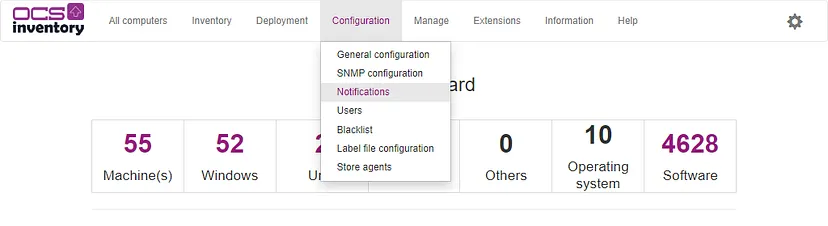
點選 Configuration 頁籤
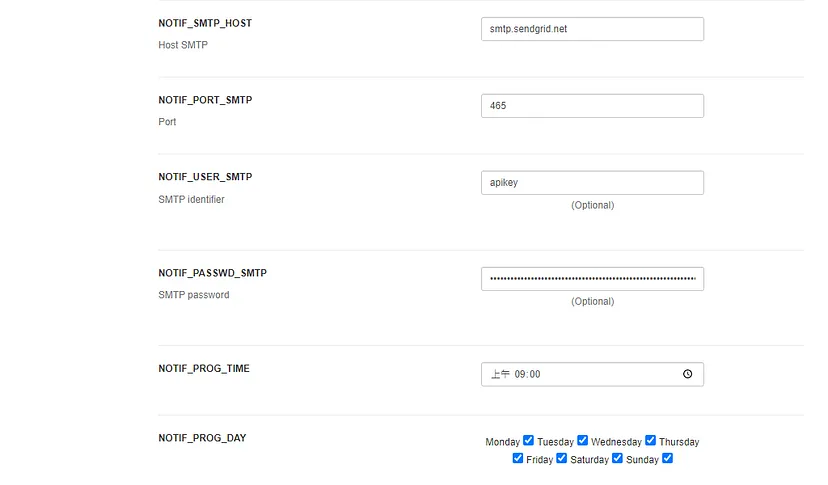
點選 Customize Template 頁籤,預設使用 OCS 清單模板。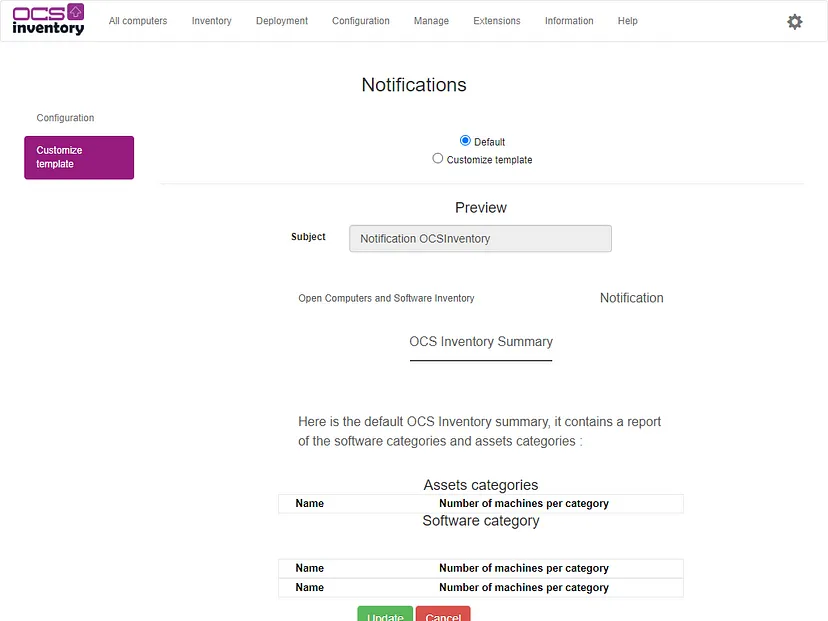
通知報告目前只提供 Asset Category 與 Software Category 兩種。
因為我們還沒維護 Asset Category 與 Software Category,所以 Preview 目前看不到任何資料。
Asset Category
到 Inventory 點選 Search with Various Criteria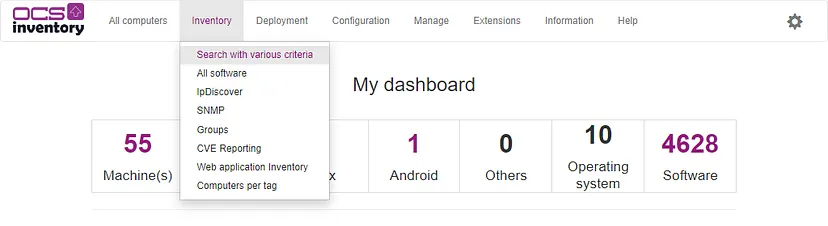
我們挑選 BIOS 的 Type 等於 Desktop 為條件進行搜尋
勾選搜尋出來的計算機,點選下方的 Assets Categorization。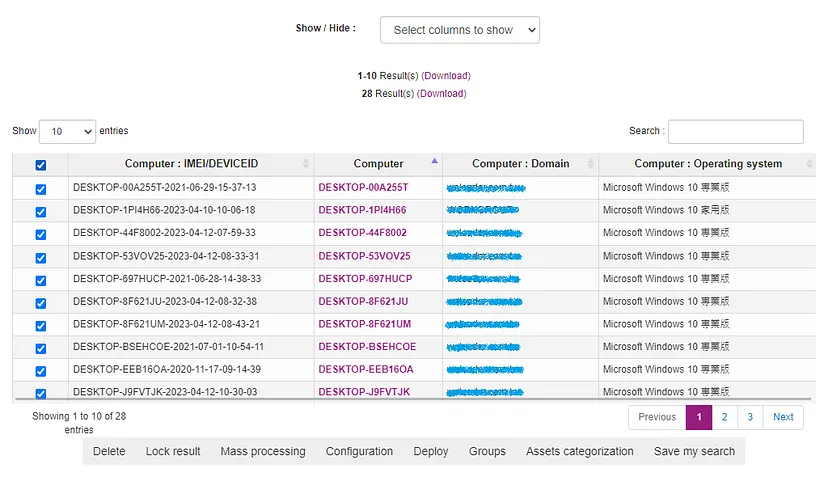
輸入資產類別名稱,例如 Desktop。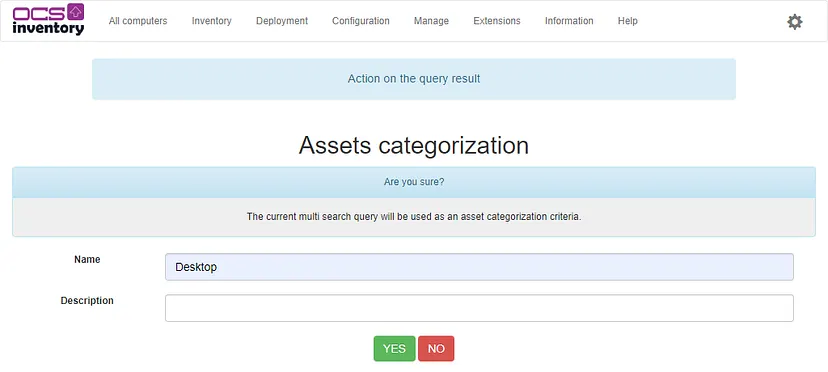
Software Category
到 Manage 點選 Software Category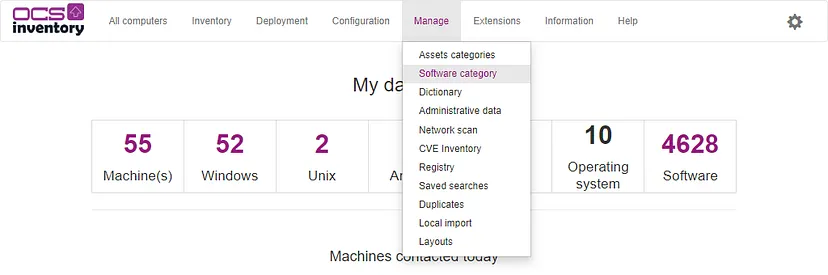
點選 New Category 新增一筆類別,例如 Microsoft Office。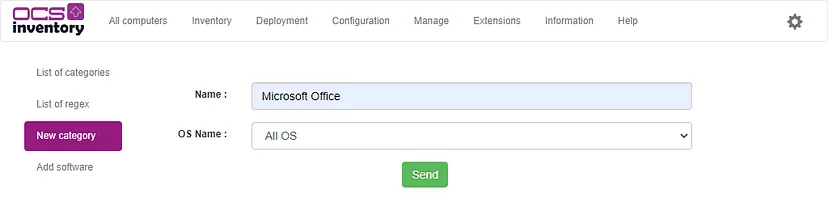
點選 Add Software 新增一筆軟體 Regex,例如 Microsoft Office*。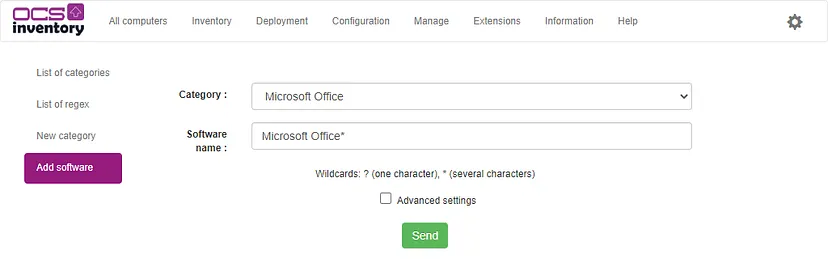
到 Inventory 點選 All Software
可以點選 Microsoft Office 類別並查看統計數據
Customize Template
此時可以看到 Preview 已經有資料跑出來,不過預設的模板似乎有問題。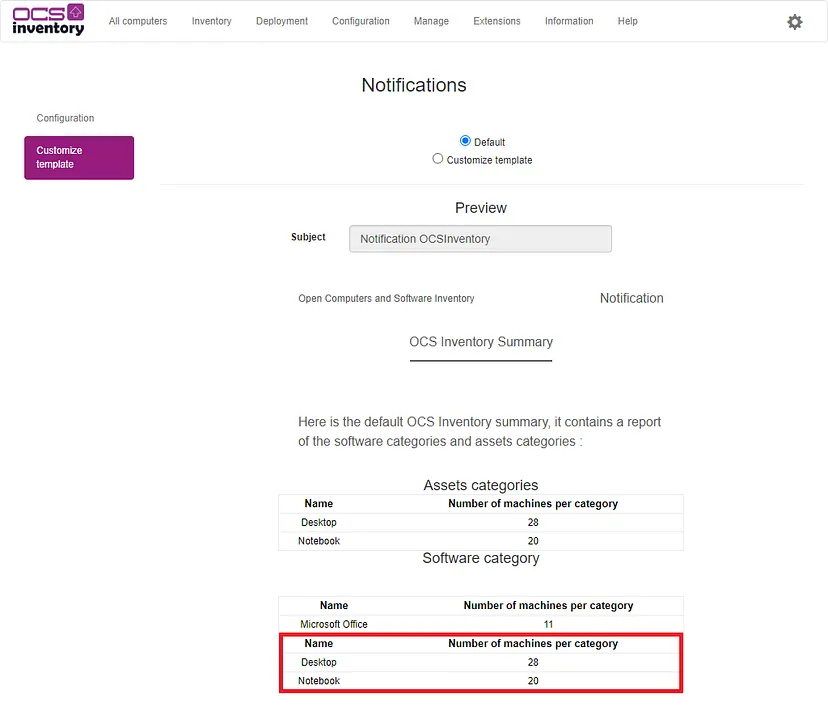
我們可以使用自定義模板上傳 html 文件。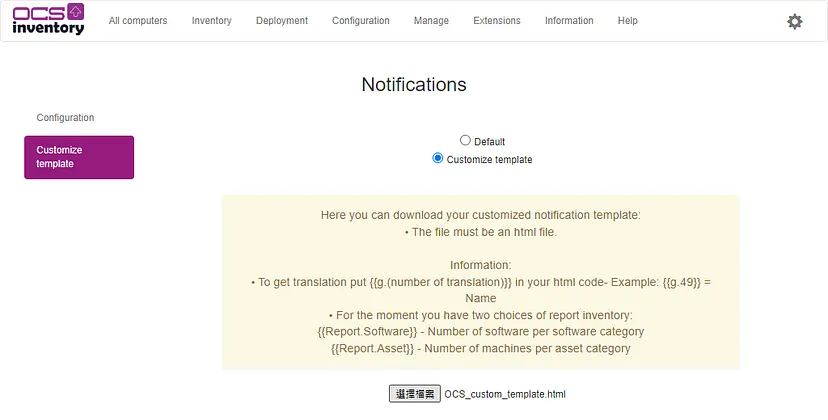
自定義模板可以參考下列連結
https://github.com/jieshiun/ocs-inventory/blob/main/templates/OCS_custom_template.html
上傳時若提示沒有權限的話
sudo chown www-data:www-data -R /usr/share/ocsinventory-reports/ocsreports/templates
Preview 的畫面如下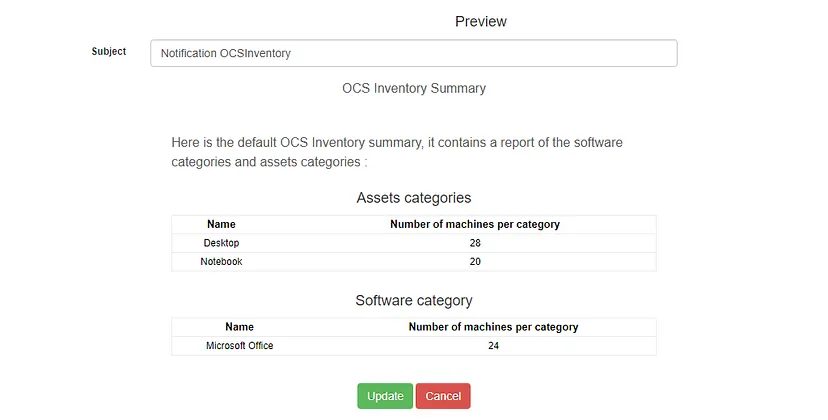
接下來我們來手動測試郵件通知
將 NOTIF_PROG_TIME 調整到最近的時間點。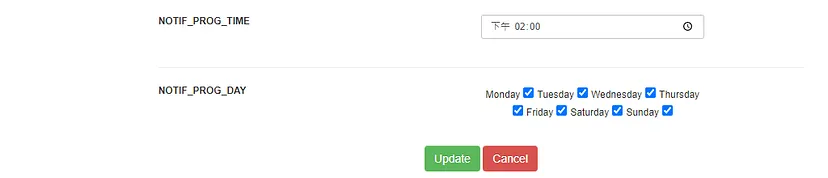
執行下列指令
cd /usr/share/ocsinventory-reports/ocsreports/tools
php cron_mailer.php
Message has been sent
可以成功收到郵件了
配置 CronTab
手動測試郵件通知沒問題,就程式可以加入排程工作了。
ocsreports/tools/cron_mailer.php
建議設置頻率為每分鐘。
sudo crontab -e
# For example, you can run a backup of all your user accounts
# at 5 a.m every week with:
# 0 5 * * 1 tar -zcf /var/backups/home.tgz /home/
#
# For more information see the manual pages of crontab(5) and cron(8)
#
# m h dom mon dow command
* * * * * cd /usr/share/ocsinventory-reports/ocsreports/tools/ && php cron_mailer.php
下一篇我們來講如何備份與保護您的 OCS Inventory 伺服器,祝大家中秋節快樂。
參考文件
